Q:縦断ビューに縦横の縮尺が異なる2D縦断図を配置したい
2025年8月19日公開
縦断ビューに、縦横の縮尺が異なる2DのDWGデータの縦断図を配置する手順は、以下の通りです。
1.平面線形を選択し、[縦断モデルを開く]で、縦断図を配置する縦断ビューを起動します。
2.縦断ビュー上で左クリックしアクティブ状態にして、[ファイル]タブ-[インポート]で、縦断図のデータを読み込みます。
※読み込み後は、CtrlまたはShiftキーを押しながらマウスホイールをスクロールすることで縦断ビューの縦横比を調整できます。
3.次に尺度変更を行います。
縦断図の要素を[要素の選択]ツールですべて選択し、右クリック長押しメニューから[尺度]をクリックします。
[尺度]ダイアログでX尺度、Y尺度を設定します。
縦横の縮尺が異なる縦断図の場合には、尺度横のロックマークを外し、異なる尺度を入力します。
縦断図の角を左クリックし、尺度を反映させます。
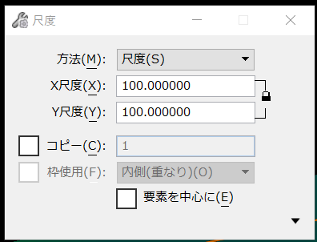
4.次に位置合わせを行うために土木用製図ツールを開きます。
[路線]タブ-[一般的なツール]グループ-[土木切り替え]ドロップダウンから[土木用製図ツール]を選択します。
一番左側の「土木用製図ツールをオン/オフ」アイコンを選択し、アクティブにします。
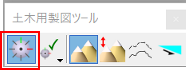
※土木用製図ツールを使用することで、「絶対標高」や「要素からの標高差」、「要素からの離れ」、「測点」等で位置を合わせることができます。
5.縦断図の位置合わせをします。
縦断図の要素を[要素の選択]ツールですべて選択し、右クリック長押しメニューから[移動]をクリックします。
配置基準点および配置先を入力して移動します。



